Kódování je skvělá zábava. Můžete vytvářet užitečné a skvělé aplikace pro svůj operační systém, pokud se naučíte kódovat. Chcete-li být skvělým vývojářem aplikací, musíte vědět o kódování nebo programování v různých aplikacích. K dispozici jsou různé typy editorů kódu, textové editory nebo editory HTML pro několik operačních systémů, aby bylo vaše kódování snadné a rychlé. Zároveň některé z nich fungovaly skvěle napříč OS. Pro vytváření nového softwaru v Linuxu je k dispozici mnoho editorů kódu Linux; ty z vás mohou udělat experta na vývojáře kódu pro Linux.
IDE (Integrated Development Environments) nebo editory kódu jsou úžasné a skvělé pro vytváření nových programů nebo aplikací s množstvím užitečných funkcí. Jsme zde, abychom uvedli 10 nejlepších editorů kódu pro Linux, které k nám přicházejí s funkcemi, značkami a třídami pro automatické doplňování, pluginy, které mají další možnosti, a dokonce i kousky kódu, aniž byste je museli psát.
Nejlepší editor kódu Linux
Zde přicházíme s 10 nejlepšími editory kódu Linux s jejich recenzí a srovnáním. Těchto 10 je nejlepších a nejoblíbenějších editorů kódu pro Linux s charakteristickými vlastnostmi pro systém Linux.
1. Revoluční editor:Atom
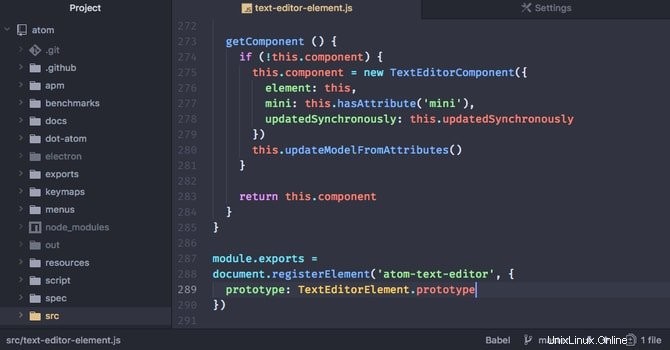
Ve světě editorů kódu jsou dvě věci, které jsou důležité především:funkce a flexibilita. To je důvod, proč je Atom tak skvělou volbou, zejména pro ty, kteří chtějí editor kódu s otevřeným zdrojovým kódem.
Je vysoce přizpůsobitelný pomocí motivů a balíčků, umožňuje použití více kurzorů a panelů pro snazší kódování a jeho integrovaný správce balíčků usnadňuje nalezení nástrojů, které vyhovují vašemu pracovnímu postupu. Stručně řečeno, je to hacknutelný editor kódu pro 21. století. Pojďme se blíže podívat na to, co dělá Atom tak skvělým.
Jak již bylo zmíněno, dvě nejdůležitější věci v editoru kódu jsou funkce a flexibilita. Atom má obojí. Je vysoce přizpůsobitelný a umožňuje vám přizpůsobit rozhraní a funkce vašim potřebám.
Pokud například pracujete na projektu, který vyžaduje častou spolupráci s ostatními, můžete si nainstalovat balíček „dálnopis“, který usnadní sdílení vašeho pracovního prostoru v reálném čase. Nebo, pokud dáváte přednost tmavému tématu pro editor kódu, existuje spousta možností, ze kterých si můžete vybrat. Pokud se cítíte obzvlášť ambiciózní, můžete si dokonce vytvořit vlastní motiv.
Co se týče flexibility, Atom opravdu září. Podporuje více kurzorů a panelů, takže můžete pracovat na více souborech současně. To je zvláště užitečné, když se snažíte vystopovat chybu nebo porovnat podobné řádky kódu. A pokud potřebujete rychle najít konkrétní soubor nebo řádek kódu, bude se vám hodit funkce „symboly“. Jednoduše stiskněte CTRL+R (nebo CMD+R na Macu) a začněte psát název souboru nebo symbolu, který hledáte – Atom automaticky přeskočí na své umístění ve stromu souborů.
Pokud hledáte hacknutelný editor kódu se spoustou funkcí a flexibilitou, Atom rozhodně stojí za to vyzkoušet. Je to open source, vysoce přizpůsobitelný a snadno použitelný – vše, co byste od editoru kódu mohli chtít. Tak proč to nezkusit? Možná budete překvapeni, jak moc se vám to líbí.
Jak nainstalovat v Ubuntu
sudo apt update sudo apt upgrade wget -qO - https://packagecloud.io/AtomEditor/atom/gpgkey | sudo apt-key add - sudo sh -c 'echo "deb [arch=amd64] https://packagecloud.io/AtomEditor/atom/any/ any main" > /etc/apt/sources.list.d/atom.list' sudo apt install atom
2. Závorky:Editor kódu pro každého
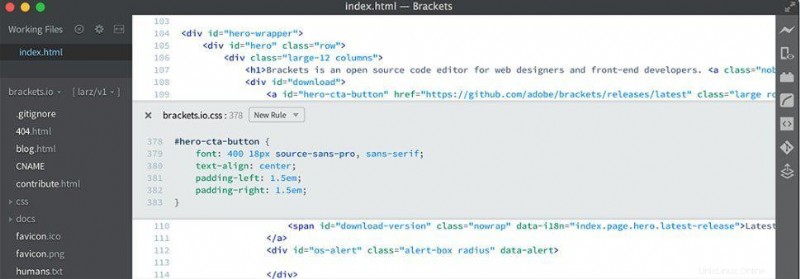
Jako samozvaný geek jsem byl skeptický, když můj přítel poprvé doporučil Brackets. Chci říct, proč bych potřeboval další editor kódu? Už jsem jich pár vyzkoušel a zjistil jsem, že tak či onak chybí. Ale můj přítel je webový vývojář a zná své věci, tak jsem se rozhodl zkusit Brackets. Ukázalo se, že měl pravdu – Brackets je editor kódu úžasné omáčky! Řeknu vám proč.
Co dělá Brackets tak skvělými? Nech mě počítat cesty! Za prvé, je nabitý funkcemi, díky kterým je kódování jednodušší a zábavnější. Existuje například funkce „Extrahovat“, která vám umožní rychle vygenerovat kód CSS z vybraného prvku na webové stránce – což je velmi užitečné, když se snažíte vytvořit novou šablonu stylů od začátku!
Pomocí závorek můžete také zobrazit náhled své práce v reálném čase, což znamená, že nemusíte stále přepínat mezi editorem kódu a webovým prohlížečem (Dívám se na tebe, Sublime Text!). A pokud pracujete na týmovém projektu, Brackets má vestavěnou podporu pro nástroje pro spolupráci, jako je Adobe Creative Cloud a GitHub, takže všichni mohou zůstat na stejné stránce.
Ale funkce, která mě na Brackets opravdu prodala, je funkce „Live Preview“. To vám umožní připojit editor kódu přímo k vašemu webovému prohlížeči a vidět změny tak, jak je provádíte – není třeba stránku obnovovat ručně!
Je to fantastické pro ladění a vývoj webových aplikací je hračka. Celkově velmi doporučuji dát Bracketstry, pokud hledáte nový editor kódu. Pomohlo mi to být produktivnější a efektivnější v mé práci a myslím, že to může udělat totéž pro vás. Hodně štěstí při kódování!
Existuje spousta skvělých editorů kódu, ale podle mého názoru je Brackets pro většinu lidí tou nejlepší volbou. Je nabitý funkcemi, díky kterým je kódování jednodušší a zábavnější, a navíc má vestavěnou podporu nástrojů pro spolupráci, jako jsou Adobe Creative Cloud a GitHub. A jeho funkce „Živý náhled“ je prostě úžasná – umožňuje vám vidět změny v reálném čase, když je provádíte v editoru kódu. Pokud hledáte nový editor kódu, rozhodně vyzkoušejte Brackets – nebudete zklamáni!
Jak nainstalovat v Ubuntu
sudo snap install brackets --classic
3. Vznešený text 3
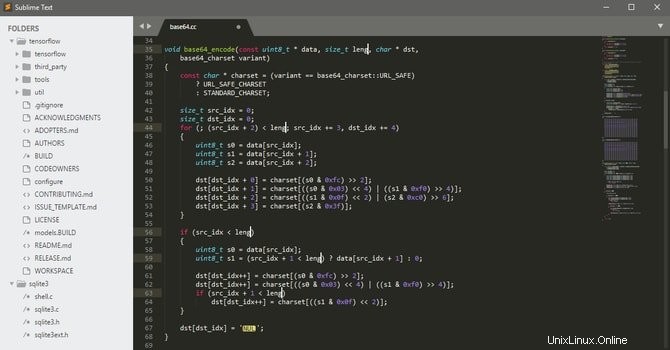
Sublime Text 3 pro Ubuntu je úžasný textový editor pro kódování, značení a styl. Sublime Text Editor umožňuje zvýraznění kódu a lepší prezentaci. Má také vlastní motor regulárních výrazů, který výrazně urychluje indexování a načítání souborů.
Funkce palety příkazů vznešeného editoru kódu nabízí přístup k často používaným funkcím, jako je řazení, změna uspořádání a změna nastavení odsazení. Sublime Text je vysoce přizpůsobitelný. Vše si můžete přizpůsobit pomocí jednoduchých souborů JSON, jako jsou nabídky, makra, vazby kláves, úryvky, dokončení atd.
Jak nainstalovat v Ubuntu
sudo wget -O- https://download.sublimetext.com/sublimehq-pub.gpg | gpg --dearmor | sudo tee /usr/share/keyrings/sublimehq.gpg echo 'deb [signed-by=/usr/share/keyrings/sublimehq.gpg] https://download.sublimetext.com/ apt/stable/' | sudo tee /etc/apt/sources.list.d/sublime-text.list sudo apt update sudo apt install sublime-text
Jak odebrat
sudo apt remove sublime-text sudo apt autoremove
4. Vim – Editor pro programátory, kteří si nepamatují uložit
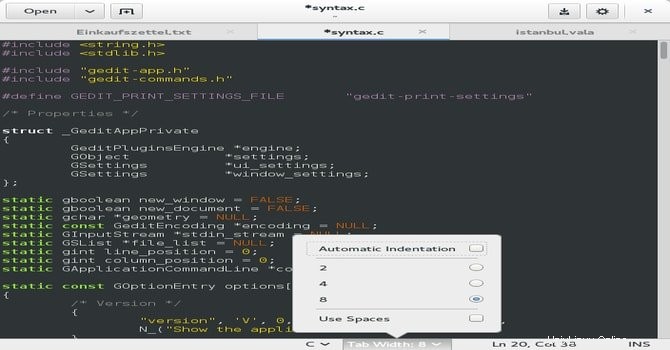
Pokud jde o editory kódu, existuje spousta možností. Ale pokud hledáte editor, který je zdarma, open source a nabitý funkcemi navrženými speciálně pro programátory, pak byste se měli určitě podívat na Vim.
Vim je „modální“ editor kódu, což znamená, že má různé režimy pro úpravy, navigaci a další akce. Na první pohled to může znít matoucí, ale ve skutečnosti je to opravdu užitečné, jakmile to pochopíte. Věřte mi, že po chvíli používání Vimu se začnete divit, jak jste se bez něj vůbec obešli.
Režimy Vim: Jak jsem již zmínil, jednou z věcí, díky kterým je Vim tak skvělý, je to, že má různé režimy pro různé úkoly. Když například poprvé otevřete Vim, jste v „normálním“ režimu. V tomto režimu můžete používat navigační klávesy jako h/j/k/l (nebo klávesy se šipkami) pro pohyb v souboru. Můžete také použít některé základní příkazy jako :wq pro uložení a ukončení (více o tom později).
Jakmile dostanete kurzor na požadované místo, můžete stisknutím tlačítka i vstoupit do režimu „vložení“. V režimu vkládání můžete skutečně začít psát svůj kód. Po dokončení psaní se můžete stisknutím klávesy ESC vrátit do normálního režimu.
Existují i další režimy, jako je „příkazový“ režim (používá se pro spouštění příkazů shellu z Vimu), „vizuální“ režim (používá se pro výběr textu) a další. Ale o ty se zatím nestarejte. Soustřeďte se jen na to, abyste si zvykli na normální a vkládací režim, a budete na dobré cestě stát se mistrem Vimu.
Příkazy Vim: Kromě režimů, které jsem právě zmínil, má Vim také spoustu skvělých příkazů, díky kterým je úprava kódu opravdu snadná. Řekněme například, že chcete odstranit aktuální řádek kódu. Ve Vimu stačí v normálním režimu stisknout dd a fuj! Linka je pryč.
Nebo možná chcete posunout aktuální řádek kódu nahoru nebo dolů o jedno místo. Žádný problém! Stačí stisknout klávesu Shift+j nebo Shift+k v normálním režimu (v závislosti na tom, zda chcete řádek posunout nahoru nebo dolů).
A to je jen několik základních příkladů – existují doslova stovky různých příkazů Vim, protože uživatelé mohou také vytvářet své vlastní příkazy. Ať už tedy hledáte vestavěný příkaz nebo se snažíte najít plugin, který přidává nové funkce, je velká šance, že někdo již vytvořil něco, co dělá přesně to, co potřebujete.
Jako programátor je jedním z nejdůležitějších nástrojů v sadě nástrojů dobrý editor kódu. A pokud hledáte editor, který je zdarma, open source a nabitý funkcemi navrženými speciálně pro programátory, pak nehledejte nic jiného než Vim! Věřte mi, že po chvíli používání Vimu se začnete divit, jak jste se bez něj vůbec obešli.
Jak nainstalovat v Ubuntu
sudo apt update sudo apt -y install vim
Jak odebrat
sudo apt-get -y autoremove --purge vim
5. Gedit – Integrované vývojové prostředí
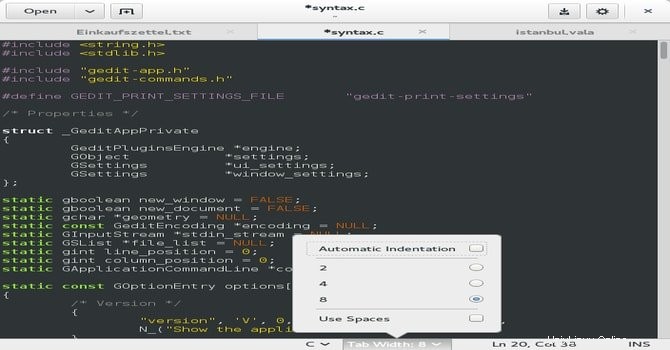
Gedit je integrované vývojové prostředí (IDE), předinstalované jako výchozí editor kódu pro desktopové prostředí GNOME na Linuxu. Tento textový editor pro Linux je vytvořen pro obecné účely a zaměřuje se na efektivitu a jednoduchost. Gedit se objevil v roce 2000, první vydání, napsané v programovacím jazyce C.
Tento bezplatný textový editor s otevřeným zdrojovým kódem přichází s kompletní podporou pro internacionalizovaný text. Gedit vám nabízí přizpůsobitelnou syntaxi, zvýrazňující několik široce používaných programovacích jazyků, jako je C, C++, HTML, JavaScript, XML, Python, Perl a další moderní jazyky. Uživatelé mohou také upravovat soubor na vzdáleném místě. Poskytuje možnost pro funkci schránky (vyjmout/kopírovat/vložit)
Jak nainstalovat v Ubuntu
sudo apt update sudo apt install -y gedit
6. Modrá rybka
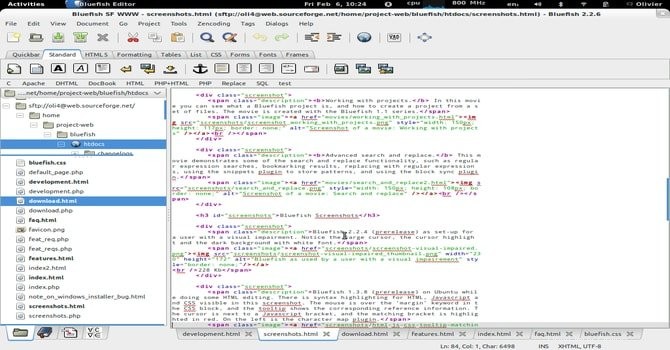
Bluefish Linux editor kódu může být skvělou volbou, pokud jste ve světě linuxových webových vývojářů nováčkem. Bluefish je editor kódu určený pro různé operační systémy, jako je Linux, Mac OS, Windows, Solaris a další distribuce Linuxu.
Tento nejlepší editor HTML pro Linux nabízí některé skvělé a pokročilé funkce, jako je podpora pro integraci externích programů, automatické doplňování značek a tříd, automatické odsazování, instalace dalších zásuvných modulů atd. Tento editor má elegantní, čistý a lehký grafický uživatel rozhraní, které pomáhá začátečníkům začít s kódováním v Linuxu.
Na rozdíl od jiných nejlepších editorů kódu také podporuje několik externích programů, jako jsou Lint, Web-lint, XML-lint, Javac a Tidy. Jednou z velmi důležitých funkcí tohoto fantastického editoru kódu je automatické obnovení dat po zhroucení nebo vypnutí určitého systému.
Jak nainstalovat v Ubuntu přes PPA
sudo add-apt-repository ppa:klaus-vormweg/bluefish sudo apt-get update sudo apt-get install bluefish
7. CodeLite
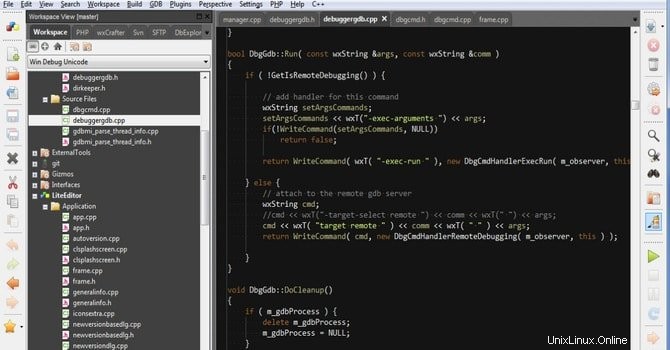
CodeLite je IDE, které je zdarma, s otevřeným zdrojovým kódem a podporuje různé platformy. Tento editor kódu nabízí některé nejpoužívanější programovací jazyky jako C, C++, PHP a JavaScript. CodeLite je vyvinut s ohledem na široce používané platformy, jako jsou Windows, macOS-X a Linux.
Tento editor kódu má některé skvělé a užitečné funkce, jako je refaktorování, pluginy pro ovládání zdroje, navigace v kódu atd. Podporuje nástroj RAD (Rapid Application Development), ladicí program LLDB Next Generation Debugger, několik kompilátorů, zobrazuje chyby jako glosář kódu a mnoho dalšího.
Jak nainstalovat v Ubuntu přes PPA
sudo add-apt-repository ppa:eugenesan/ppa sudo apt-get update sudo apt-get install codelite -y
Jak odebrat
sudo apt-get remove codelite -y
8. Eclipse – IDE
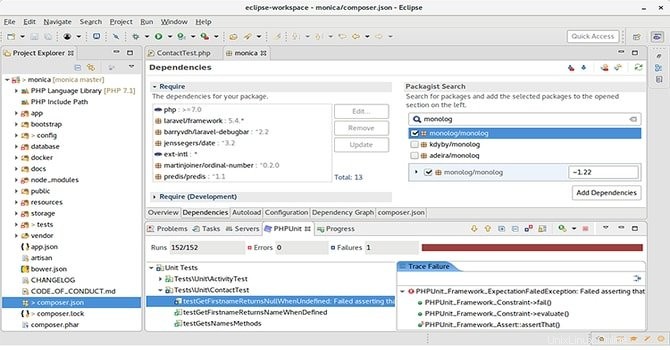
Eclipse je jedním z nejlepších open-source, multiplatformních editorů kódu Linuxu v dnešním programovacím světě. Toto široce používané IDE nabízí svým uživatelům skvělé GUI s podporou funkce drag and drop pro snadné a rychlé skládání prvků uživatelského rozhraní. Se zdrojovou navigací Eclipse také podporuje zvýraznění syntaxe.
Přečtěte si více:Nejlepší odlehčené linuxové distribuce pro posílení vašeho starého počítače
Tato aplikace poskytuje několik znalostních nástrojů, včetně grafu volání, hierarchie typů, vestavěného prohlížeče atd. Podporuje skládání a navigaci pomocí hypertextových odkazů. Uživatelé mohou vytvořit projekt a později jej snadno upravit. Vizuální ladění je také možné pomocí tohoto úžasného editoru kódu.
Jak nainstalovat v Ubuntu
sudo apt update sudo apt install eclipse
9. Code::Blocks – Editor kódu
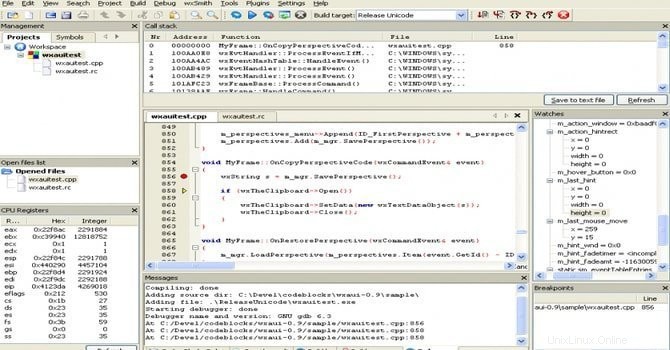
Code::Blocks je bezplatný, ale vysoce přizpůsobitelný a rozšiřitelný multiplatformní editor kódu, který nabízí nejžádanější a ideální funkce. Pro své konzistentní uživatelské rozhraní se stal jedním z nejznámějších editorů kódu C++ pro všechny hlavní platformy. Nejdůležitější funkcí tohoto editoru kódu je, že umožňuje uživatelům snadno používat různé pluginy napsané Code::Blocks a jednotlivými vývojáři.
Tento editor načte soubor rychle a hladce. Podporuje několik kompilátorů, včetně GCC, C++ 5.5, Clang, Borland atd. Tento editor kódu pro Linux má mnoho skvělých funkcí, včetně projektů s více cíli, podpory pracovního prostoru, zobrazení symbolů místních funkcí, zvýraznění syntaxe, vlastního výpisu paměti a dalších .
Jak nainstalovat v Ubuntu
sudo add-apt-repository universe sudo apt update sudo apt install codeblocks sudo apt install codeblocks-contrib
10. Geany
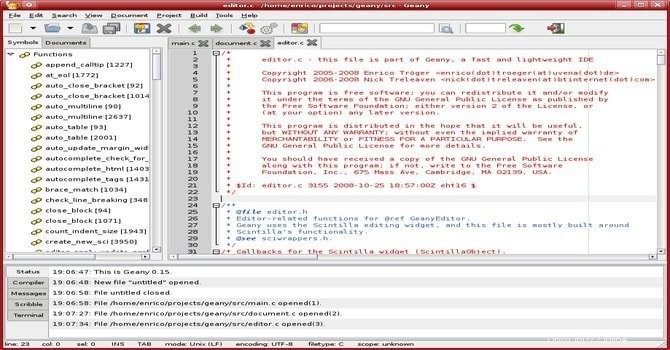
Geany je skvělé IDE používané pro integraci sady nástrojů GTK+, které poskytuje vynikající vývojové prostředí. Pokud hledáte editor kódu pro Linux, který funguje spíše jako IDE, Geany může být pro váš systém perfektní.
Tento odlehčený editor kódu podporuje všechny hlavní a moderní programovací jazyky s menším počtem závislostí na jiných kombinacích. Klíčové vlastnosti Geany jsou připojitelné a konfigurovatelné uživatelské rozhraní, zvýraznění syntaxe, číslování řádků atd.
I když má jednoduché uživatelské rozhraní a spoustu konfigurovatelných funkcí, vývojáři jej napsali v programovacích jazycích C a C++. Tento editor dokáže provádět mnoho dalších úkolů, včetně značek automatického dokončování, navigace v kódu, skládání kódu, výpisu symbolů, správy projektů atd.
Jak nainstalovat v Ubuntu
sudo apt update sudo apt install geany
11. Visual Studio Code
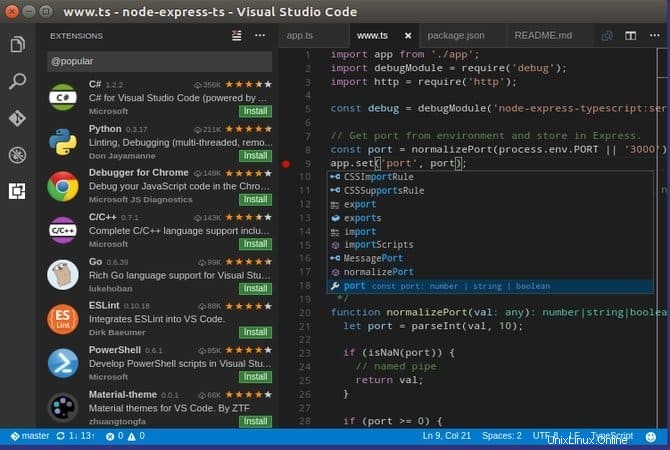
Nyní zahrnuji editor kódu Visual Studio do tohoto seznamu jako čestné uznání. Po zveřejnění tohoto obsahu mi mnoho uživatelů poslalo žádost o zahrnutí tohoto editoru kódu. Může tedy přijít otázka, proč jsem toto nezahrnul při publikování obsahu?
Stejně jako mnoho dalších uživatelů Linuxu je odpovědí, že také nemám rád programy společnosti Microsoft, protože nepodporují vývoj aplikací s otevřeným zdrojovým kódem. Zdá se však, že tentokrát se s Microsoftem věci změnily a nyní podporují mnoho vývojů open source softwaru, včetně tohoto. Proč tedy nechávám něco, co nabízí velkou pomoc vývojářům open source?
Visual Studio Code je zcela otevřený software pro úpravu zdrojového kódu pro Linux. A upřímně řečeno, má spoustu úžasných a účinných funkcí, které pomáhají začátečníkům i pokročilým vývojářům efektivně vytvářet a udržovat projekt.
Tato aplikace je lehká a vhodná pro vývoj webu. Podporuje především automatické dokončování a užitečné rady při kódování, vestavěné správce rozšíření, integrovaný terminál, nástroje pro ladění a celkově nabízí snadný způsob kódování v obrovském množství programovacích jazyků.
Poslední myšlenka
Výběr nejlepšího editoru kódu pro Linux může být skličující úkol. S tolika dostupnými možnostmi může být těžké určit, která je pro vás ta pravá. V tomto článku jsme nastínili našich 11 nejlepších tipů pro nejlepší editory kódu pro Linux a poskytli stručný přehled každého z nich. Doufáme, že vám to usnadní rozhodování!